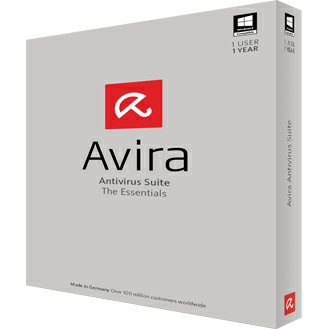 Phần mềm diệt virus Avira bao gồm 3 phiên bản: Avira Free Antivirus, Avira Antivirus Premium và Avira Internet Security. Nếu bạn không muốn sử dụng và muốn gỡ bỏ phần mềm này, hãy thực hiện theo các bước hướng dẫn dưới đây (cách làm tương tự cho cả 3 phiên bản)
Phần mềm diệt virus Avira bao gồm 3 phiên bản: Avira Free Antivirus, Avira Antivirus Premium và Avira Internet Security. Nếu bạn không muốn sử dụng và muốn gỡ bỏ phần mềm này, hãy thực hiện theo các bước hướng dẫn dưới đây (cách làm tương tự cho cả 3 phiên bản)
Hướng dẫn cách gỡ và xóa bỏ hoàn toàn phần mềm diệt virus Avira
Lưu ý: nếu bạn không thể gỡ bỏ Avira theo cách thông thường theo hướng dẫn dưới đây, bạn có thể tham khảo cách gỡ bỏ Avira bằng công cụ Avira RegCleaner tại đây
Để gỡ bỏ phần mềm diệt virus Avira, bạn thực hiện các bước sau: (lưu ý: cả 3 phiên bản Avira đều thực hiện tương tự, ở đây lấy ví dụ gỡ bỏ Avira Internet Security)
Lưu ý: nhớ sao lưu Backup lại thông tin bản quyền của Avira trước khi gỡ bỏ phần mềm
- Đầu tiên, bạn vào "Start Menu" rồi vào phần "Control Panel" => "Add/Remove Program" (đối với Win XP) hoặc "Programs and Features" (đối với Windows 7, 8) rồi chọn mục "Avira Internet Security" sau đó bấm nút "Uninstall" để khởi chạy công cụ gỡ bỏ phần mềm (xem hình dưới)

Vào mục "Uninstall a program" trong Control Panel

Bấm "Uninstall" để gỡ bỏ phần mềm trong cửa sổ "Programs and Features"

Bấm "Yes" để xác nhận muốn gỡ bỏ phần mềm Avira
- Tại cửa sổ "Avira Internet Security Setup", bạn bấm nút "Yes" để xác nhận muốn gỡ bỏ phần mềm (xem hình trên)

Bấm "Yes" để khẳng định muốn tắt Firewall và thực hiện gỡ bỏ Avira ngay sau đó
- Tại hộp thoại tiếp theo, Avira hỏi bạn có muốn tắt tường lửa Firewall của nó ko? Bạn bấm nút "Yes" để khẳng định muốn tắt và thực thi quá trình gỡ bỏ ngay sau đó (xem hình trên)
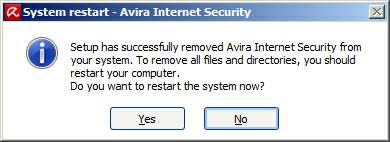
Bấm "Yes" để khởi động lại máy tính và hoàn tất quá trình gỡ bỏ Avira
- Quá trình gỡ bỏ hoàn thành và yêu cầu khởi động lại máy tính, bạn hãy bấm nút "Yes" để khởi động lại máy và hoàn tất (xem hình trên)
Chúc mừng! Bạn đã gỡ bỏ thành công phần mềm Avira khỏi máy! Chúc các bạn thành công!
CHÚ Ý: để được cảnh báo virus và được Tư vấn Hỗ trợ và nhận Key Download mới nhất của phần mềm diệt Virus này hãy Tham gia nhóm Facebook tại đây
Theo BB.Com.Vn
Các tin khác liên quan cùng chủ đề
- AVG - Hướng dẫn cách gỡ và xóa bỏ hoàn toàn phần mềm diệt virus AVG
- Avast - Hướng dẫn cách gỡ và xóa bỏ hoàn toàn phần mềm diệt virus Avast
- Bitdefender - Hướng dẫn cách gỡ và xóa bỏ hoàn toàn phần mềm diệt virus Bitdefender
- Bkav Home - Hướng dẫn cách gỡ và xóa bỏ hoàn toàn phần mềm diệt virus Bkav Home
- Bkav Home Plus - Hướng dẫn cách gỡ và xóa bỏ hoàn toàn phần mềm diệt virus Bkav Home Plus
- Bkav Pro - Hướng dẫn cách gỡ và xóa bỏ hoàn toàn phần mềm diệt virus Bkav Pro
- Kaspersky - Hướng dẫn cách gỡ và xóa bỏ hoàn toàn phần mềm diệt virus Kaspersky
- Norton - Hướng dẫn cách gỡ và xóa bỏ hoàn toàn phần mềm diệt virus Norton
- Trend Micro - Hướng dẫn cách gỡ và xóa bỏ hoàn toàn phần mềm diệt virus Trend Micro
- Hướng dẫn cách cài đặt phần mềm diệt virus Avira 2014 và đăng ký bản quyền
- Cách phục hồi file nhiễm virus bị phần mềm diệt virus NIS diệt
- Hướng dẫn Download và cài đặt phần mềm diệt virus Bkav Pro 2014 bằng Video và hình ảnh




















